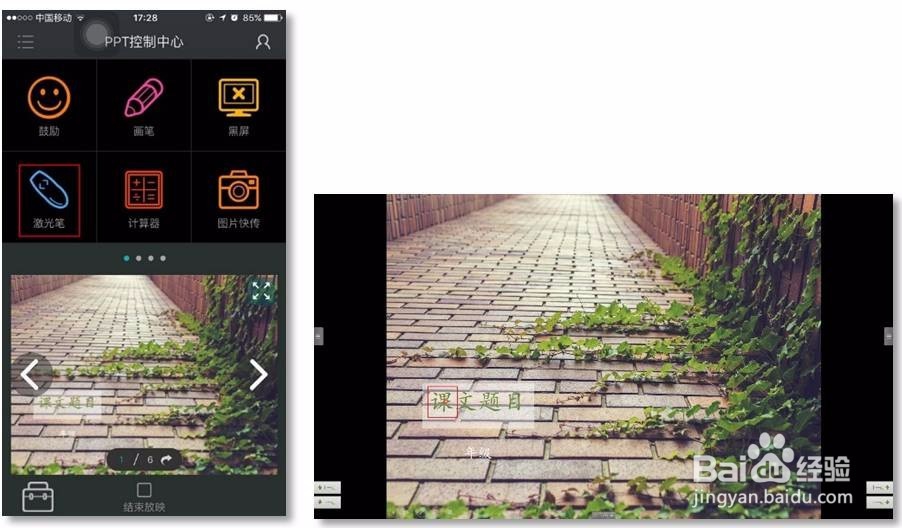给大家介绍如何利用101教育PPT手机客户端进行授课。下文将介绍:手机如何连接电脑、控制课件播放、鼓励、画笔、黑屏、激光笔。
工具/原料
手机
计算机
客户端安装包
手机如何连接电脑
1、点击101教育PPT-PC端顶部的连接手机按钮,弹出二维码窗口,用101教育PPT手机端扫一扫即可连接。

控制课件播放
1、放映:连接完成后,点击手机下方的放映按钮即可开始放映幻灯片,电脑端开始全屏播放课件,用户可选择“从头播放”或“从当前页开始”

2、翻页:手机中幻灯片左右按钮可实现翻页,同步控制电脑端的翻页

3、结束放映:播放课件后,“开始放映”按钮自动切换为“结束放映”,老师需要结束播放,在手机端幻灯片下方点击结束放映即可

4、跳转:点击幻灯片正下方页数,可展示幻灯片缩略图,点击缩略图后可完成跳转

鼓励
1、点击鼓励,出现三个鼓励效果,老师可任意选择。点击后,将会在PC上同步出现鼓励效果。手机点击鼓励并选择效果

2、手机出现鼓掌效果
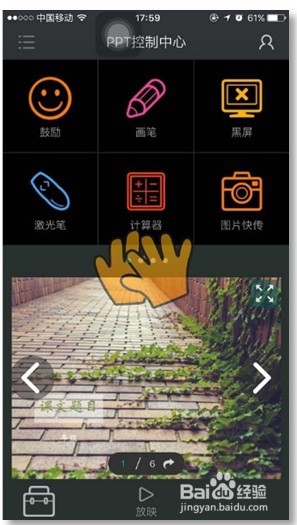
3、电脑同步出现鼓掌效果

画笔
1、点击画笔,可直接在手机上进行勾画,书写后可看到PC上同步出现画笔痕迹。开始使用画笔后,会自动切换为横屏状态(手机端产生的画笔痕迹会在退出全屏后清除)。
2、手机上书写(第二张图为手机横屏状态)

3、电脑同步出现画笔痕迹
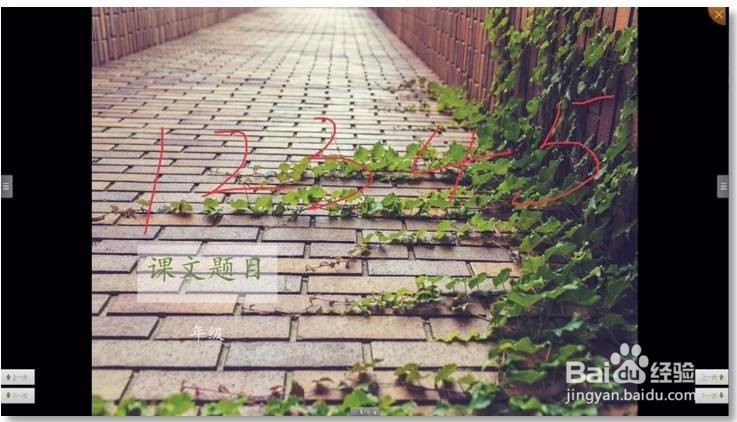
黑屏
1、手机端点击黑屏按钮后,电脑端播放课件屏幕变黑。再次点击可恢复播放状态

激光笔
1、点击激光笔按钮可开启激光笔,激光笔在手机端指向的位置将会同步在电脑端